1・無線LAN製品(IEEE802.11b規格準拠である事が前提です。)
1)無線LANの設定」にて一度無線LANカードと正常時通信できた後
「WEP(暗号化)セキュリティ」は追加すれば良いでしょう。
3・無線LANカードの設定
(PCにて無線LANカードはこの時までに挿入しておくと下図の要求が既にあります。)
1)「無線LANカード」のデバイスドライバーを設定する
4・Aterm・WARPSTARの設定ソフト「らくらくアシスタント」のインストール
これは標準設定でソフトの指示に従ってインスールしていきますが、
①Aterm・WARPSTAR(ベース)の所でうまくいきません。泣く泣くここで「キャンセル」終了します。
(Aterm・WL11C取扱説明書 2−8・8の所)
②一度パソコンの再起動をします。
③次のWindows起動に
「Aterm・WARPMATER(親機)が見つかりません」とメッセージ出力してきますが、
「キャンセル」して無視します。
④「スタート」−「プログラム」−「Aterm・WARPMASTAER」−「サテライトマネージャ」で
ネットワーク名の設定をします。(★ここが重要なポイントです。)
(マニュアルを読んでいてもWARPSTAR(子機)の事かWARPSTARベース(親機)の事なのか、
そしてネットワーク名はSSID、SSID+MACアドレスかどうなのか、非常に曖昧な表現でユーザを混乱に導くところだと思います。)
下図のようにNEC「Aterm WARPSTARサテライトマネージャ」のネットワーク名称は、
ACCTON「無線ルータWebコンソール」の無線LAN設定の「ネットワークID(SSID)」の事です。
ここでは「無線ルータ」で設定した「default」というネットワーク名称にしておきます。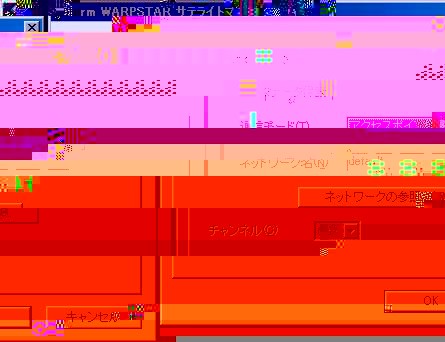
5・Aterm・WARPSTARの設定ソフト「らくらくアシスタント」の自動起動ソフト削除
上記の「らくらくアシスタント」インスールが途中終了しているので、「ダイアルアップマネージャ」
がwindows起動時に自動実行する設定になってしまっています。
これは親機がNEC無線TA・(WARPSTAR)であった時のコントロールソフトなので、不要になります。
そこでこれを削除するには、「Windowsの設定・管理」出来る窓の手というフリーソフトが必要になります。
(作者は猪川さんでHPはhttp://www.asahi-net.or.jp/~vr4m-ikw/です。もしURLが変更になっていれば
「窓の社」http://www.forest.impress.co.jp/ 、「ベクター」http://www.vector.co.jp/ で検索するといいです。)
ここで「自動実行」のタグを選択して下図のように自動実行から削除します。
6・通信状態の確認
上記4で「WARPSTARのサテライトジャー」を起動しますと、タスクトレイに収納されますので、
通信状態が正常であれば、下図のように「青色」になります。イマイチの時は「黄色」です。
(念の為に確認したければ、マウスで指示し、右クリックで「状態」をクリックして通信状態を確認します。
![]()
正常ですと、
通信状況:良好 速度:11Mbit/sec ネットワーク名称:チャンネル:は
無線ルータで設定したとおりになっているはずです。)
尚、このまま「サテライトジャー」を起動し、ノートPCのスタンバイモードを使い、再度復帰させた時
通信状況が「黄色」になり、マウス右クリックで「状態」を確認すると「サテライトジャー」が終了してしまいます。
特に今のところ問題はありませんが、気持ちの良いものではありません。
7・最後に
以上で「他社製品との無線LAN機器の接続例」に関する報告を終わります。
これはあくまで私個人が調査した結果であり、メーカが保証しているものでもありません。
(IEE802.11b規格を表記するのであれば、保証してほしいものですが、、、、)
よって私がなんら責任を負う問題ではありませんので悪しからず御了承ください。
尚、ご意見などあれば「Digital Wave」まで御一報ください。
http://ise-dwave.com
info@ise-dwave.com
’01-08-19
「Digital Wave」